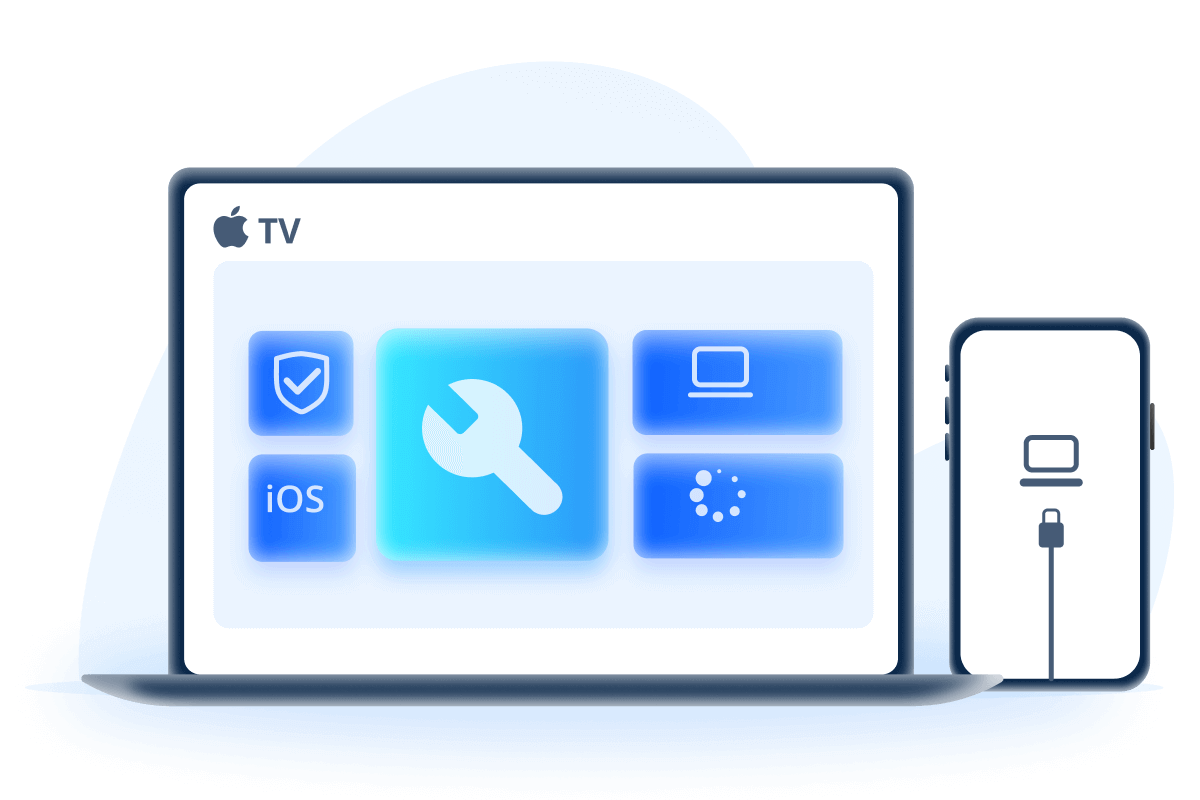Når du bytter til en ny iPhone, kan du enkelt overføre data til den nye modellen ved hjelp av Quick Start, men under noen forhold kan det hende at oppdateringen på den nye iPhone-siden ikke blir fullført som beskrevet ovenfor.
Et vanlig tilfelle er at den nye iPhone-siden viser «Oppdatering kreves», og når du fortsetter, bremser oppdateringen og blir forberedt hele tiden.
Så, er det noen årsaker eller løsninger for oppdateringen som ikke fullføres i Hurtigstart? Finn ut mer i denne artikkelen så snart som mulig!

Hvorfor fullfører ikke iPhone Quick Start oppdateringen?
Det er praktisk å bytte modell via Quick Start, men det er ganske irriterende at det kan oppstå problemer med treg oppdatering og at datamigreringen ikke går videre. For å løse dette problemet, må du først identifisere årsaken. Det er to hovedtyper av problemer: internettforbindelse og iOS system.
1Det var et problem med internettforbindelsen
Programvareoppdateringer under hurtigstart utføres trådløst, så hvis WIFI ikke er tilkoblet, eller hvis det er tilkoblet, men nettverksforbindelsen er dårlig, kan det oppstå problemer med å laste ned og installere oppdateringsdataene.
2Det var en feil i iOS-systemet
I bred forstand kan ikke bare nye eller gamle modeller, men også enhver iOS-systemoverflatefeil føre til at oppdateringen mislykkes i Quick Start. Og mens noen feil er midlertidige, er andre alvorlige funksjonsfeil, som kan håndteres på forskjellige måter.
5 løsninger for når iPhone Hurtigstart ikke er ferdig med oppdateringen
I denne delen vil vi vise deg fem mulige løsninger på problemet når oppdateringen ikke er ferdig i selve hurtigstart av din nye iPhone. La oss prøve dem i rekkefølge!
1Koble til høyhastighets Wi-Fi
Den første og enkleste tingen å sjekke er Wi-Fi-hastighetsproblemet - du kan se styrken på tilkoblingen med Wi-Fi-ikonet øverst til høyre på iPhone-skjermen, men hvis den blir svakere, flytt iPhone nærmere ruteren. Vær også oppmerksom på at hvis iPhone er utenfor rekkevidde, vil oppdateringen ikke fullføres.
2Start iPhone på nytt for å avbryte oppdateringen
Hvis du ikke klarer å flytte oppdateringen etter at den har startet når du bytter modell, kan du starte den gamle og den nye iPhone på nytt og stanse selve oppdateringen en stund. Dette vil oppdatere dataene inne i iPhone, slik at den midlertidige feilen blir løst, og du kan kanskje prøve oppdateringen på nytt.
Det finnes to metoder for omstart: normal av/på-start og tvungen omstart. Fremgangsmåten varierer fra modell til modell, men følg instruksjonene nedenfor.
Fremgangsmåte for å starte iPhone på nytt
iPhone X eller nyere: Trykk og hold inne en av «volumknappene» og «sideknappen» samtidig til « Gli for å slå av» vises på skjermen. Etter at du har slått av, trykker du på «sideknappen» igjen i 30 sekunder.
iPhone SE (2. / 3. generasjon), 8, 7 og 6: Trykk og hold inne sideknappen til «»Skyv for å slå av«» vises på skjermen. Etter at du har slått av, trykker du på «sideknappen» igjen i 30 sekunder.
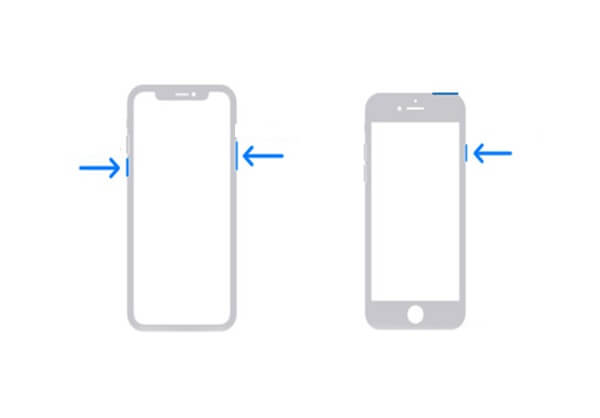
Fremgangsmåte for å tvinge iPhone til å starte på nytt
iPhone 8 eller nyere: Trykk på og hold inne av/på-knappen til Apple-logoen vises på skjermen.
iPhone 7-serien: Trykk på «volum liten» i stedet for «hjem» -knappen, og resten av prosedyren er den samme som for iPhone 6 og tidligere.
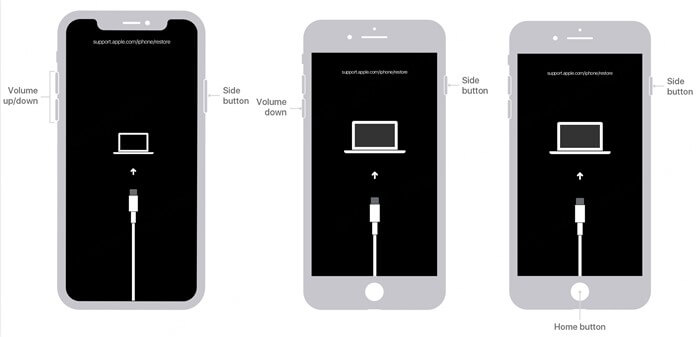
3Fiks iOS-feilen og prøv på nytt
Hvis metodene ovenfor ikke løser problemet med at programvareoppdateringen ikke fullføres når du bytter til en ny iPhone, mistenkes det at det har oppstått et alvorlig problem med selve iOS. I slike tilfeller er det mer sannsynlig at den programvareavhengige hurtigstarten ikke vil fungere, og den påfølgende operasjonen kan bli ustabil eller til og med fryse, så det er bedre å reparere systemet med spesialisert programvare og prøve hurtigstart og oppdatering igjen.
Her anbefaler vi iMyFone Fixppo , et verktøy som spesialiserer seg på iOS-systemfikser. Det fikser raskt problemer som har en tendens til å oppstå under oppdateringer, og takket være sin unike teknologi er suksessraten nær 100%. I tillegg er det enkelt å bruke, og du kan fikse iPhone-feil på egen hånd, selv om du ikke har noen teknisk kunnskap.
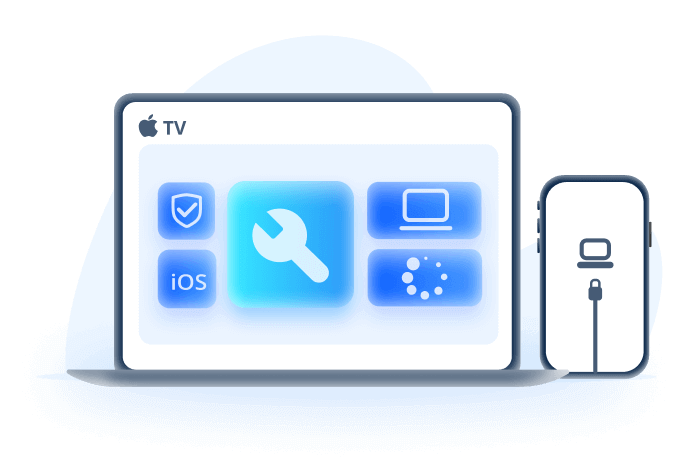
Liste over Fixppo-funksjoner
- Over 100 forskjellige iOS-problemer kan løses, inkludert oppdateringer som ikke fullføres uten å skade data, iOS-oppdateringsfeil, iPhone blinker med Apple logo osv.
- Du kan reparere iPhone eller iPad i tre trinn hjemme, og det er ingen risiko for informasjonslekkasje hvis du ber en spesialforretning om å gjøre det.
- Gratis og ett-klikk på/av-bytte av gjenopprettingsmodus.
- Den forrige iOS- og iPadOS-versjonen kan velges og nedgraderes.
Fremgangsmåte for å løse problemet med at Fixppo ikke fullfører oppdateringen.
Trinn 1.Klikk på knappen ovenfor for å hente programvaren. Når du har startet den, velger du «Standardmodus» på startskjermen.

Trinn 2.Når iPhone er koblet til en Windows-PC eller Mac, viser neste skjermbilde den tilgjengelige fastvareversjonen. Velg den nyeste versjonen, og klikk på «Last ned».

Trinn 3.Klikk på «Start»-knappen, og programvaren vil begynne å bruke fastvaren til å reparere systemfeilen. Ikke bruk enheten før den har startet på nytt automatisk.
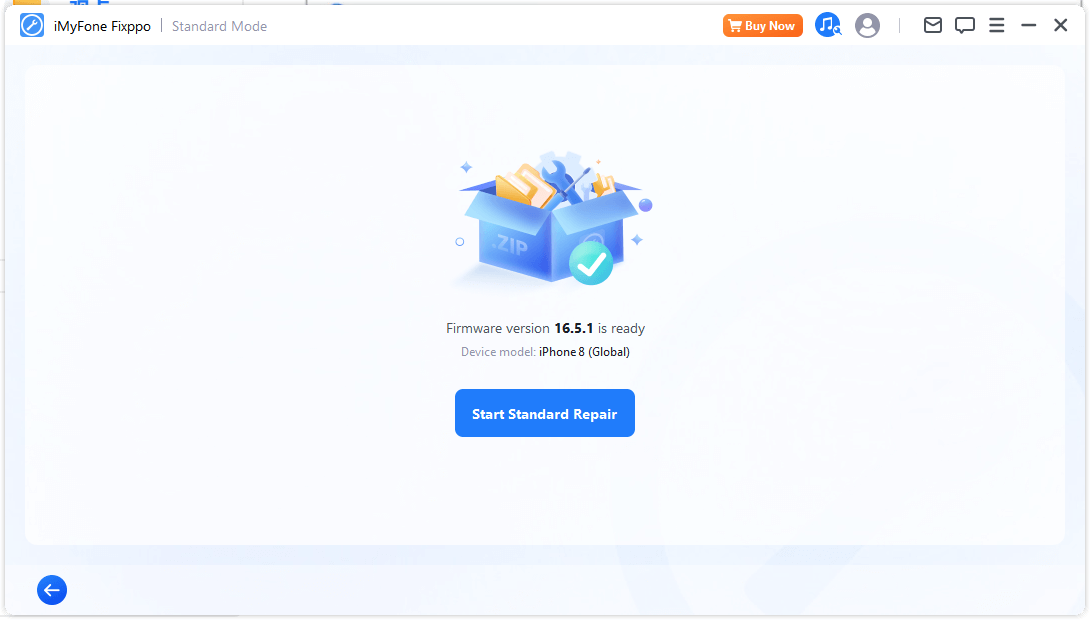
Bare gjør dette for å fullføre reparasjonen! Etter omstart kan du prøve Hurtigstart og oppdatering på nytt. Det skal fungere.
4Unngå hurtigstart og oppdatering
Å utføre oppdateringer via Quick Start sies å være utsatt for feil. Derfor, hvis du er sikker på at du trenger en iOS-oppdatering, kan du fullføre det første oppsettet først uten å bruke Quick Start en gang på en ny iPhone, og deretter utføre en «programvareoppdatering» i Innstillinger-appen.
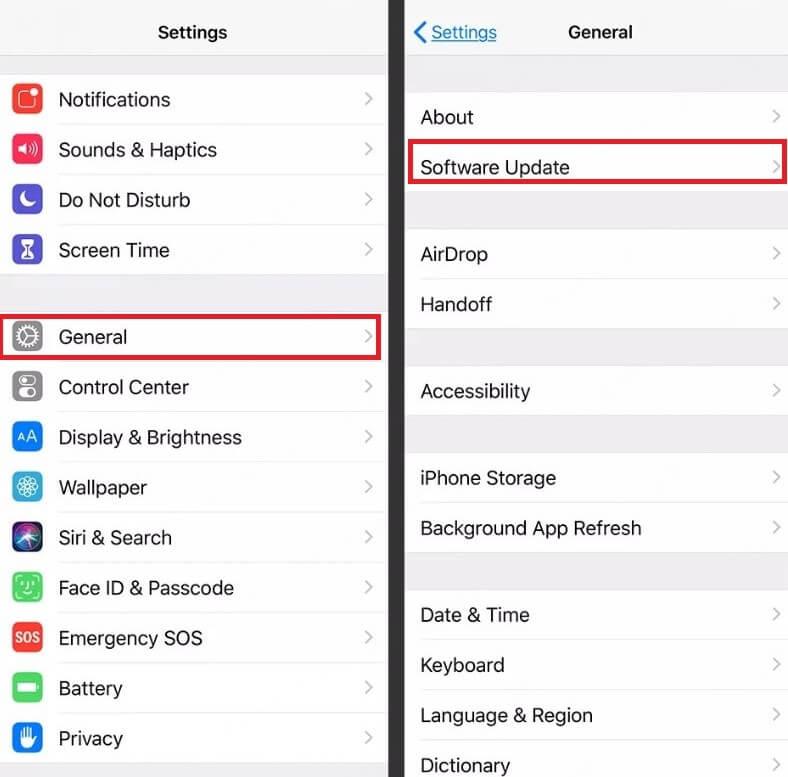
Dette er en nyttig metode hvis du vil at oppdateringen skal være vellykket først, ettersom Apple-ID-er osv. kan settes opp senere.
Hvis du vil bruke Quick Start igjen for datamigrering, kan du dessuten få tilgang til Quick Start-skjermen igjen ved å initialisere enheten ved å gå til Innstillinger-appen på den nye iPhone og velge Generelt > Tilbakestill > Tøm alt innhold og alle innstillinger.
Den nye iPhone har allerede den nyeste iOS-versjonen, så hvis du kjører Quick Start i denne tilstanden, er det ingen elementer som må oppdateres, men det vil ikke være noen problemer med at oppdateringen ikke blir fullført.
5Tilbakestill og oppdater via iTunes
Hvis programvareoppdateringen for en ny iPhone ikke er ferdig og har blitt ubrukelig, er det siste du vil gjøre å tilbakestille den i iTunes og deretter oppdatere den.
Det finnes to hovedtyper av tilbakestilling: normal tilbakestilling og tilbakestilling med gjenopprettingsmodus aktivert, men en normal tilbakestilling vil sannsynligvis løse problemet for nye modeller før datamigrering.
Slik tilbakestiller du en iPhone normalt med iTunes
Trinn 1.Koble den nye iPhone til PC-en med en kabel for å gjenkjenne iPhone.
Trinn 2.Klikk på iPhone-symbolet øverst > «Gjenopprett iPhone» > «Gjenopprett og oppdater».
Trinn 3.Bekreft meldingen, fortsett og klikk på «Jeg godtar».
Trinn 4.Vent i 30 minutter til en time til iPhone er ferdig med å starte på nytt.
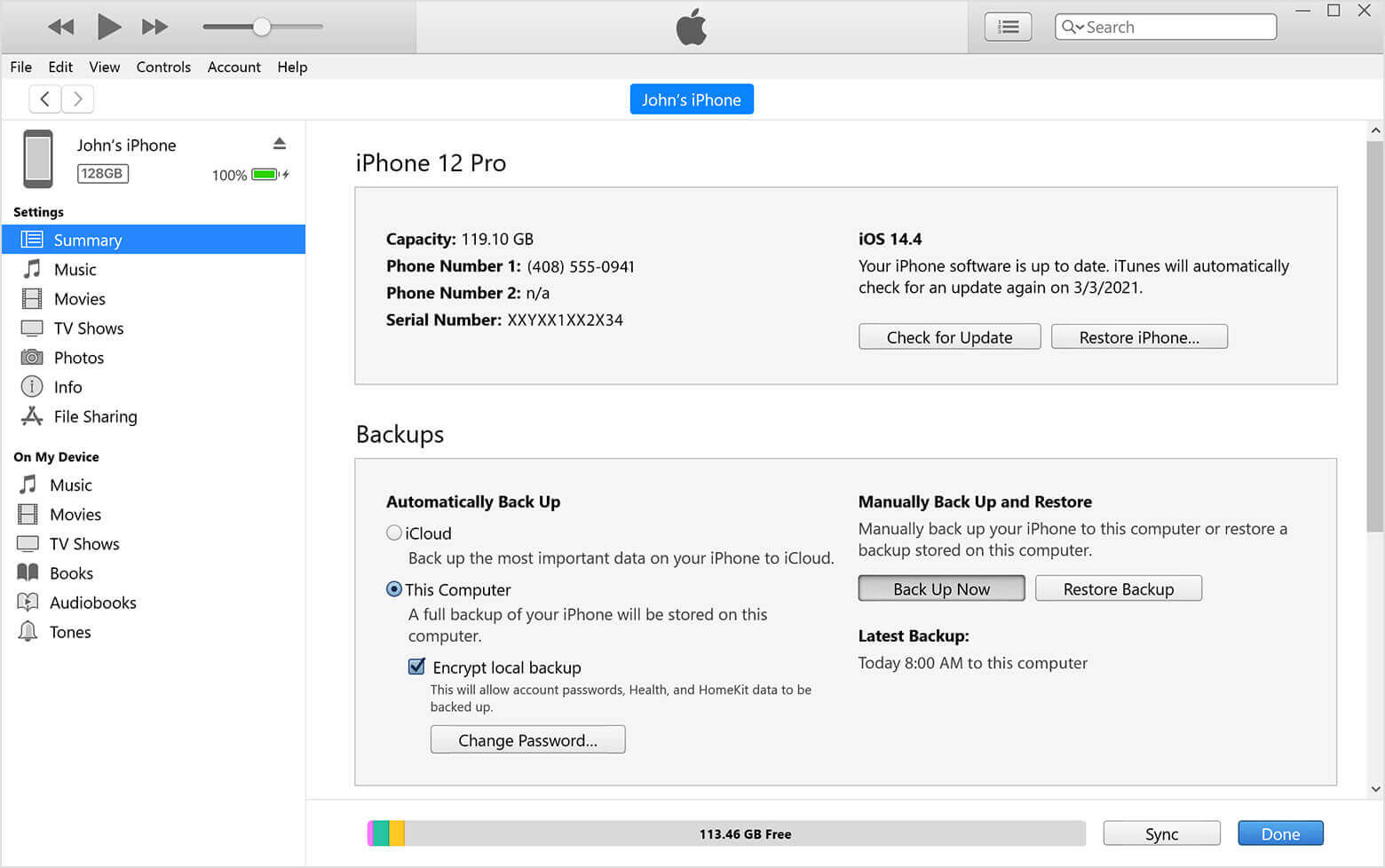
Når du har gjort dette, vil iPhone bli initialisert til den nyeste iOS-versjonen.
Hør etter:
Hvis den nye iPhone-enheten ikke fungerer og ikke kan brukes, er det nødvendig å først aktivere gjenopprettingsmodus for å tilbakestille den med iTunes. Hvis den normale tilbakestillingsmetoden ovenfor ikke fungerer, bør du også vurdere dette.
Spørsmål om oppdatering av iPhone med Hurtigstart
Deretter følger utfyllende informasjon og svar på ofte stilte spørsmål om iPhone Quick Start.
Spørsmål 1.Hvor lang tid tar en programvareoppdatering når du bytter iPhone-modell?
En hurtigstart, inkludert programvareoppdateringer, tar vanligvis én til to timer. Hvis det tar mer enn fire timer, kan det være et problem.
Jo mer data du har, desto lenger tid tar det, men hvis du vil fullføre prosessen raskt, må du sørge for at du har Wi-Fi eller et annet kommunikasjonsmiljø.
Spørsmål 2.Når må jeg oppdatere iPhone med Quick Start?
For å bruke Quick Start med en ny modell må du i utgangspunktet ha den nyeste versjonen av iOS på både den gamle og den nye iPhone.
Avhengig av kjøpstidspunktet kan en ny iPhone-modell ha implementert en eldre iOS. For eksempel hvis oppdateringen ble levert kort tid etter at du kjøpte en ny modell, eller hvis du kjøpte en brukt iPhone. I slike tilfeller må du oppdatere den nye modellen for å få en rask dataoverføring.
Hvis den nye modellen har en lavere versjon enn den gamle, vil sannsynligheten for feil også øke, så sørg for at den nye iPhone har den nyeste iOS-versjonen først.
Konklusjon
Hurtigstart på iPhone er en av de mest praktiske funksjonene, men hvis du ber om en delvis dataoverføring, for eksempel fra operatøren din, kan de nødvendige trinnene være usammenhengende og mislykkes.
En rask start kan gå greit hvis du er godt forberedt, men uventede problemer eller iOS-systemproblemer som ikke er synlige på overflaten, må løses med spesialisert iPhone-feilreparasjonsprogramvare Fixppo kan fikse en rekke systemfeil, men det er ofte vanskelig å finne en løsning. Det anbefales på det sterkeste for de som ofte oppdaterer eller bytter modell. Sørg for å skaffe deg en her!